
Come eliminare la cronologia di navigazione su iPhone

Il tuo iPhone è un archivio mobile di tutto ciò che hai mai cercato su Internet mentre sei in viaggio. Potrebbero esserci momenti in cui avere una facile scorciatoia per il tuo sito Web preferito è così conveniente. Ma ci sono anche momenti in cui potresti non volere che le cose da fare online vengano registrate per sempre. La cronologia del browser è un modo semplice per i marketer e gli spammer di indirizzarti con prodotti indesiderati. E la cronologia del browser può lasciare password e accessi importanti esposti tramite i cookie web. E anche se elimini determinati file dal tuo dispositivo, elimini solo il link che ti indirizza ad esso. I dati sono ancora memorizzati nel dispositivo dell'utente e vengono contrassegnati solo per "essere sovrascritti". Inoltre, troppi dati o file salvati sullo smartphone possono rallentarne le prestazioni e comprometterne l'efficienza.
Leggi altre guide simili: Come eliminare la cronologia di navigazione su iPad?
Questo è il motivo per cui potrebbe essere necessario cancellare completamente tutta la cronologia di navigazione sul tuo iPhone con l'aiuto di Coolmuster iOS Eraser. Questa fantastica app cancella definitivamente i file eliminati, cancella la cronologia del browser e le fastidiose cache che potrebbero lasciare i dati desiderati, cancella tutti i file spazzatura, comprime le foto per farle occupare meno spazio e aiuta a proteggere le tue informazioni personali limitandone le tracce sul tuo smartphone dopo averle cancellate. Questo aiuta a ottimizzare e velocizzare la potenza di elaborazione complessiva del tuo iPhone. Disinstalla anche le app indesiderate che divorano memoria preziosa e spazio di archiviazione dei file di dati.
Usare Coolmuster iOS Eraser è sorprendentemente facile. È sufficiente scaricare il programma sul PC Windows o sul computer Mac (Coolmuster app funzionano sia su Mac che su PC). Dopo aver installato l'app, fai clic sull'icona per avviare questa app. Quindi, continua a leggere la seguente guida per vedere come cancellare la cronologia delle ricerche sul tuo iPhone 14 Pro/14/13/12/11/X/8/7/6.
Passaggio 1. Collega il tuo iPhone al computer
Collega il tuo iPhone (Coolmuster iPhone Data Eraser funziona anche su iPad e iPod Touch) al computer tramite il connettore del cavo USB. Successivamente, iPhone Data Eraser eseguirà la scansione del tuo iPhone finché non lo riconoscerà, il che sarà indicato dalla visualizzazione della finestra principale e dalla comparsa di un'icona per il tuo smartphone nella sua interfaccia.
Passaggio 2. Seleziona i file che desideri cancellare
Sul pannello laterale sinistro, vedrai tutte le diverse funzioni di cui è capace questa app. Da qui, fai semplicemente clic su "Cancella dati privati" nella colonna di sinistra. Tocca il pulsante "Avvia scansione" per Coolmuster iPhone Data Eraser per avviare la scansione del dispositivo alla ricerca di file spazzatura. Ti presenterà tutti i dati che ha trovato e ti permetterà di scegliere cosa vuoi cancellare definitivamente.
Passaggio 3. Inizia a cancellare la cronologia di navigazione su iPhone
Dopo aver selezionato tutta la cronologia di navigazione che desideri eliminare, fai semplicemente clic sul pulsante "Cancella ora" per cancellare tutti i dati che avevi selezionato. Apparirà una finestra sulla destra che indicherà quanto tempo è passato dall'ultima volta che hai pulito il tuo dispositivo e quanto spazio di archiviazione è disponibile.
Questo rende avere Coolmuster iPhone Data Eraser un aiuto essenziale nel tuo kit di strumenti mobili.
Leggi altri articoli:
Come cancellare i dati dell'iPhone per la vendita
Come recuperare i brani cancellati dall'iPod
Scopri di più sull'eliminazione della cronologia su iPhone
Per rimuovere la cronologia indesiderata sul dispositivo iPhone, puoi anche provare un altro modo. Inoltre, puoi persino eliminare la cronologia su iPhone all'interno del dispositivo stesso.
1. Elimina la cronologia di navigazione in Safari
- Apri il tuo iPhone e vai alla schermata Home e poi a Impostazioni.
- Dalla finestra delle impostazioni, tocca l'opzione Safari.
- Una volta aperta la finestra di Safari, individua e tocca Cancella cronologia e dati dei siti web.
- Nella finestra di dialogo della promozione, tocca l'opzione Cancella cronologia e dati per continuare il processo.
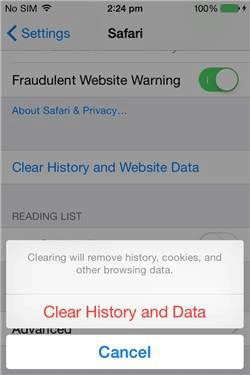
2. Cancella la cronologia di navigazione in Chrome
- Apri l'app Chrome sul tuo iPhone.
- Tocca il pulsante Menu e scorri verso il basso fino all'opzione Impostazioni.
- Fai clic sull'opzione Privacy per continuare. Quindi scegli l'opzione Cancella cronologia di navigazione.
- Inoltre, puoi toccare Cancella tutto per eliminare tutti i tuoi dati di navigazione con un clic.
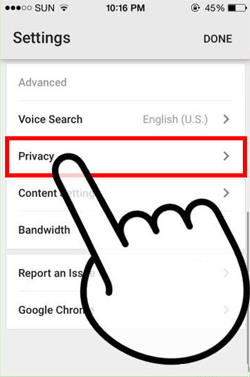
L'eliminazione della cronologia di navigazione su iPhone è essenziale per mantenere la privacy e liberare spazio di archiviazione. Sia che tu scelga di utilizzareCoolmuster iOS Eraser o di seguire le opzioni integrate in Safari o Chrome, cancellare regolarmente la cronologia di navigazione aiuta a proteggere le tue informazioni personali, previene il targeting indesiderato e libera spazio di archiviazione prezioso.
Articoli Correlati:
Come disinstallare le app su iPhone/iPad
Come eliminare più foto su iPhone
Perché non è stato possibile scaricare video su WhatsApp da iPhone





